有時候我們在繪圖的時候兩個表示用的是一樣的標注的樣式,但是我們在圖里看到的效果卻有很大的差別,這是為什么呢?有時候我們修改了標注樣式,但是我們的標注卻沒有改變,這又是什么原因呢?
我們來看看一個實例,參考下圖。
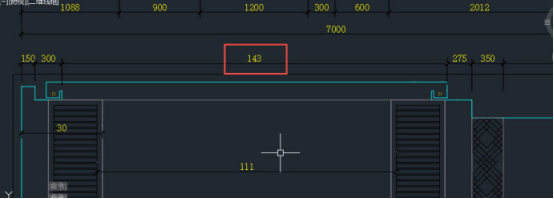
我們標注圖中尺寸時候,發現了標注的數值和圖清關中的其他標注明顯不一樣,差著一個數量級。這是怎么回事呢?
我們來看看如何解決這種問題
1、輸入LI,回車,選中這個標注,看看它的參數,如下圖所示。
我們可以看到這個標注的樣式名是200,但看上去并沒有什么特殊的地方,我們再來看看其他看似正常的標注的參數。
2、輸入LI,回車,選中旁邊看上去正常的標注,看看它的參數,如下圖所示。
這個標注的樣式也是200,但可以看到下面出現了:標注樣式替代的參數:DIMLFAC 30,這說明這些標注在標注樣式的基礎上修改了標注的測量單位比例,或者叫線性比例。圖中原有的標注通過將DIMLFAC設置成30,標注數值被放大了30倍,這說明這張圖并不是1:1繪圖,而且也不是在標注樣式中直接設置的測量單位比例。
用LI可以直接看出標注單獨設置的、與標注樣式不同的參數,其實用特性面板(CTRL+1)也能看出來問題,我們將兩個標注同時選中,然后瀏覽一下兩個標注的參數,看看哪個參數顯示為*多種*,就知道兩者哪個參數不同了,如下圖所示。
但從特性面板無法知道到底哪個標注是跟標注樣式不一致的,所以還是建議還是用查詢LI命令。
標注參數怎么設置得跟樣式不同?
CAD軟件允許屬于同一標注樣式的標注實體具有不同的特殊的參數,即同一樣式的標注可以具有某些個別不同的參數。上面查詢時看到被修改參數叫標注樣式替代,出現上述情況的原因有三種:
?一、標注式樣對話框中,選擇一個標注樣式(如XXX),單擊“置為當前”按鈕將樣式設置為當前樣式,然后單擊"替代"按鈕,就會彈出“替代當前樣式”對話框修改參數后,單擊確定按鈕,我們在標注樣式管理器中就可以看到標注樣式下面顯示<樣式替代>,如下圖所示。
這樣就定義了一個特殊的樣式,其參數與原標注樣式大體相同,只是有個別參數有所不同。該樣式定義后,程序并不對圖中已有的屬于原標注樣式的標注實體進行更新。如果將替代樣式設置為當前樣式,用戶再進行標注,就等于圖中存在兩種同名帶設置不同的標注樣式了。
二、對于已經存在的標注實體,在屬性框(CTRL+1)中對標注進行修改,則該標注實體也屬于一個特殊樣式了。
三、直接設置標注相關的變量,例如通過輸入DIMSCALE修改標注的特征比例,輸入DIMLFAC修改測量單位比例。
如果標注沒有使用替代參數,修改標注參數,圖中使用該樣式的標注通常會自動更新。如果使用替代樣式或修改個別參數的標注也會更新,但其被修改的特殊參數仍會保留。例如一個標注與標注樣式的區別是文字高度不同,那么修改標注樣式的文字高度,此標注的文字高度將不再變化,而其他參數(如箭頭大小等)仍會標注樣式中參數的變化而發生改變。
如果希望前后標注一致,修改標注樣式后標注會自動更新,就不要單獨修改標注的參數,最好直接修改標注樣式的參數,比如上面例圖中的標注就應該直接標注樣式中將測量單位比例設置成30,這樣就不會下次或其他人標注時數值不同了。如果希望被修改參數的標注恢復成跟標注樣式相同,可以用標注更新命令,如下圖所示。
標注更新并不是一個獨立的命令,而是標注樣式命令-DIMSTYLE的一個分支,命令前帶一個中橫杠-,就是執行命令行模式,不會彈出對話框,我們可以輸入-D,回車,輸入A,回車,就跟在命令面板點標注更新按鈕一樣。執行命令后會提示我們選擇對象,我們可以框選要應用此標注樣式的標注,標注的所有參數就會恢復成跟標注樣式完全一致。
推薦閱讀:怎么旋轉和傾斜CAD中的標注
·中望CAx一體化技術研討會:助力四川工業,加速數字化轉型2024-09-20
·中望與江蘇省院達成戰略合作:以國產化方案助力建筑設計行業數字化升級2024-09-20
·中望在寧波舉辦CAx一體化技術研討會,助推浙江工業可持續創新2024-08-23
·聚焦區域發展獨特性,中望CAx一體化技術為貴州智能制造提供新動力2024-08-23
·ZWorld2024中望全球生態大會即將啟幕,誠邀您共襄盛舉2024-08-21
·定檔6.27!中望2024年度產品發布會將在廣州舉行,誠邀預約觀看直播2024-06-17
·中望軟件“出海”20年:代表中國工軟征戰世界2024-04-30
·2024中望教育渠道合作伙伴大會成功舉辦,開啟工軟人才培養新征程2024-03-29
·玩趣3D:如何應用中望3D,快速設計基站天線傳動螺桿?2022-02-10
·趣玩3D:使用中望3D設計車頂帳篷,為戶外休閑增添新裝備2021-11-25
·現代與歷史的碰撞:阿根廷學生應用中望3D,技術重現達·芬奇“飛碟”坦克原型2021-09-26
·我的珠寶人生:西班牙設計師用中望3D設計華美珠寶2021-09-26
·9個小妙招,切換至中望CAD竟可以如此順暢快速 2021-09-06
·原來插頭是這樣設計的,看完你學會了嗎?2021-09-06
·玩趣3D:如何巧用中望3D 2022新功能,設計專屬相機?2021-08-10
·如何使用中望3D 2022的CAM方案加工塑膠模具2021-06-24
·CAD命令名前“-”符號含義2020-09-27
·CAD繪制正等軸測圖的操作步驟2017-12-11
·CAD中怎么批量畫點2019-04-23
·CAD如何復制指定對象到指定圖層?2024-05-23
·CAD捕捉精度設置2016-03-25
·CAD制圖:如何畫一碗元宵(湯圓)教程2022-02-15
·CAD中如何繪制內接于圓的正五邊形?2022-06-21
·CAD如何繪制立體的三視圖2017-08-15














